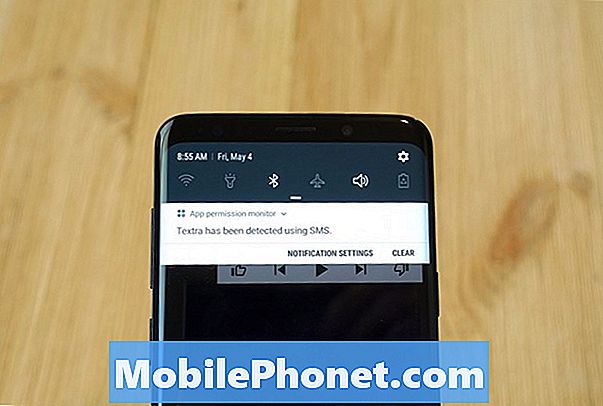Tartalom
- 1. probléma: A Galaxy Note 4 nem képes képet készíteni, videókat rögzíteni, és nem érheti el a Galériát
- 2. probléma: A Galaxy Note 4 kamera lemaradásának problémája
- 3. probléma: A Galaxy Note 4 kikapcsol, amikor megpróbál fotózni
- 4. probléma: A Galaxy Note 4 kamera leáll, miután fájlokat áthelyezett a számítógépre
- 5. probléma: A Galaxy Note 4 fekete képernyője kamera használata közben
- Vegyen részt velünk
1. probléma: A Galaxy Note 4 nem képes képet készíteni, videókat rögzíteni, és nem érheti el a Galériát
Nem tudom használni a fényképezőgépemet a Samsung 4. megjegyzésemen. Nem tudok képet készíteni, rögzíteni, sőt nem is férhetek hozzá a már készített korábbi képeimhez. Észrevettem ezt, miután frissítést kaptam a T-Mobile-tól, hogy van egy operációs rendszer-frissítés ... ezért lefuttattam, és most ez az első dolog, amit észreveszek, nem működik, mint korábban. Ez körülbelül 4 napja volt, amikor futtattam a frissítést.
Nem tudok lenyomni a Vissza gombot a kilépéshez ... A kilépéshez meg kell nyomnom a kezdőlap gombot, majd a következő felugró üzenetet kapom, amely a következőt írja: „A kamera nem válaszol. Bezárni akarja? ”.
Eddig csak a soft reset-et hajtottam végre. Kíváncsi vagyok, el kell-e távolítanom a kameraalkalmazást, vagy vissza kell-e állítanom a gyári beállításokat. Remélem, hogy nem kell gyárilag visszaállítanom. Mondja meg, hogy tud-e segíteni a problémám megoldásában. - Joel
Megoldás: Szia Joel. Feltéve, hogy a natív kamera alkalmazást használja, nincs módja annak eltávolítására. Először azonban megpróbálhatja törölni a gyorsítótárát és az adatait. Javasoljuk, hogy a telefon hibaelhárítása előtt készítsen biztonsági másolatot az összes fotóról és videóról, hogy biztosan ne veszítsen el semmit. A gyorsítótár és az adatok törlésének lépései:
- Menj a beállításokhoz.
- Folytassa az Alkalmazások oldalt.
- Válassza az Alkalmazások kezelése lehetőséget.
- Koppintson az Összes fülre.
- Keresse meg a kamera alkalmazást, és koppintson rá.
- Innen látni fogja a Gyorsítótár törlése és az Adatok törlése gombokat.
Ha a kameraalkalmazás gyorsítótárának és adatainak törlése semmit sem változtat, próbálja meg végrehajtani a mester / gyári alaphelyzetbe állítást. Itt van, hogyan:
- Kapcsolja ki teljesen a Galaxy Note 4-et.
- Tartsa lenyomva a Hangerő növelése és a Kezdőlap gombokat, majd nyomja meg és tartsa lenyomva a Bekapcsológombot.
- Amikor a 4. megjegyzés rezeg, engedje fel a Home és a Power gombot, de továbbra is tartsa lenyomva a Volume Up gombot.
- Amikor az Android rendszer-helyreállítás megjelenik a képernyőn, engedje fel a Vol Up gombot.
- A Hangerő csökkentése gombbal jelölje ki az „adatok törlése / gyári beállítások visszaállítása” elemet, majd nyomja meg a bekapcsológombot a kiválasztásához.
- Most a Vol Down gombbal jelölje ki az „Igen - törölje az összes felhasználói adatot” elemet, majd nyomja meg a Bekapcsológombot a visszaállítás megkezdéséhez.
- Amikor a fő visszaállítás befejeződött, jelölje ki a „Rendszer újraindítása most” elemet, és nyomja meg a Bekapcsológombot.
- A 4. megjegyzés újraindul, de hosszabb lesz, mint máskor. Amikor elérte a kezdőképernyőt, akkor kezdje el a telepítést.
2. probléma: A Galaxy Note 4 kamera lemaradásának problémája
Szia testvér. Remélem jól vagy. Most láttam a hozzászólását a Note 4 fényképezőgép késésben. Kissé hasonló problémát tapasztalok. A fényképezőgépem nagyon elmarad. A hátulról az elejére váltás kérdés. Megfagy, és akár 10 másodpercig is eltart, mire bekövetkezik.
A kép készítése is időbe telik. Rákattinthatok, de körülbelül 5 másodpercbe telik, mire a kép elkészül. Ezután a kameraalkalmazásból is elérheti a Galériát, hogy megtekinthesse a készített fényképeket, és örökre lefagyja a telefont.
Megpróbáltam megtisztítani a gyorsítótárat az alkalmazáskezelőtől, de ez körülbelül 100 kb volt. Még mindig nincs javulás.
Segítsen nekem. Megköszönni önnek. - Nawaz
Megoldás: Szia Nawaz. A kamerával kapcsolatos problémákat általában néhány gyakori tényező okozza, ideértve a sérült gyorsítótárat, a hibásan működő tárolóeszközt, a rossz firmware-t vagy egyes esetekben hardverhibákat.
Egy olyan Android-telefon, mint a 4. megjegyzés, gyorsítótárat (ideiglenes, de fontos fájlokat) használ a betöltési idő gyorsításához. Előfordulhat, hogy a rendszer gyorsítótára megsérül vagy elavulhat egy frissítés vagy az operációs rendszer néhány módosítása után. Ez lassú teljesítményproblémákat okozhat, beleértve az érintett alkalmazások lassú betöltési idejét. Első feladata annak biztosítása, hogy a rendszer gyorsítótár friss legyen. Ahhoz, hogy a telefont új gyorsítótár készítésére kényszerítse, először törölnie kell a régit. Ennek lépései:
- Kapcsolja ki teljesen a Galaxy Note 4-et.
- Tartsa lenyomva a Hangerő növelése és a Kezdőlap gombokat, majd nyomja meg és tartsa lenyomva a Bekapcsológombot.
- Amikor a 4. megjegyzés rezeg, engedje fel a Home és a Power gombot, de továbbra is tartsa lenyomva a Volume Up gombot.
- Amikor az Android rendszer-helyreállítás megjelenik a képernyőn, engedje fel a Vol Up gombot.
- A Hangerő csökkentése gombbal jelölje ki a „gyorsítótár-partíció törlése” opciót, majd nyomja meg a Bekapcsológombot a kiválasztásához.
- Amikor a gyorsítótár-partíció törlése befejeződött, jelölje ki a „Rendszer újraindítása most” elemet, és nyomja meg a bekapcsológombot.
A gyorsítótár-partíció törlése nem érinti a személyes adatait (fotókat, videókat, névjegyeket stb.), Így végrehajtása teljesen biztonságos. Ha a probléma a gyorsítótár törlése után is fennáll, a következő legjobb lépés az, hogy ellenőrizze, hogy az SD-kártya nem okozza-e a lemaradást. Próbálja meg újraformázni az SD-kártyát egy másik eszközzel, mielőtt visszahelyezi a 4. megjegyzésbe. A régi és újrahasznosított SD-kártyák általában idővel problémákat okoznak. Rendszeres formázásuk segít a hibák minimalizálásában. Ha új és működő SD-kártyája van, próbálja meg használni a jelenlegi helyett, hogy lássa a különbséget.
Ha továbbra sem változik semmi, ne felejtse el elvégezni a gyári visszaállítást. Ez az eljárás biztosítja a firmware jó működését. A gyári beállítások visszaállítása után ne telepítsen semmit azonnal, így kipróbálhatja a kamera működését.
Ha ezután is tapasztalja a problémát, jó alkalom azt mondani, hogy hardveres probléma állhat a probléma hátterében. Javítsa meg vagy cserélje ki a készüléket.
3. probléma: A Galaxy Note 4 kikapcsol, amikor megpróbál fotózni
Néhány különböző problémám volt a Samsung 4. megjegyzésemmel.
- Miközben fényképeket készít (mindig), miután elvette néhány telefonom, teljesen leáll. Ahhoz, hogy akár újra bekapcsolhassam, ki kell vennem az akkumulátort, és be kell tennem, hogy újra bekapcsolhasson.
- Videók YouTube-on vagy Facebookon történő megtekintése közben a képernyő néhány másodpercig rendben van, homályosodik el, majd a videó csak leáll. Ha azonban megérintem a képernyőt, ha elsötétül, szüneteltetem és újra lejátszom, akkor még néhány másodpercig bekapcsol, de aztán újra megteszi ...
A Google-on kerestem ezeket a kérdéseket, és elolvastam a hibaelhárítási webhelyet, de nem láttam semmit erről a két problémáról .. Kérem, segítsen !!! Köszönöm. - Leslie
Megoldás: Szia Leslie.Telepített valamit (frissítést vagy alkalmazást), mielőtt észrevette volna ezeket a problémákat? Ha igen, próbálja meg csökkentett módban indítani a telefont, hogy megtudja, hibás-e valamelyik alkalmazása. Ez általános képet ad arról, hogy egy alkalmazást el kell távolítani a rendszerből. A csökkentett módban történő indítás nem fogja pontosan meghatározni a jogsértő alkalmazást, ezért külön kell eltávolítania az alkalmazásokat, amíg a tettest ki nem számolták. Kövesse az alábbi lépéseket a telefon csökkentett módban történő újraindításához:
- Kapcsolja ki teljesen a telefont.
- Tartsa nyomva a Bekapcsológombot és a Hangerő csökkentése gombot.
- Amikor a telefon elindul, engedje fel a Bekapcsológombot, de továbbra is tartsa lenyomva a Hangerő csökkentése gombot, amíg a telefon újraindul.
- A biztonságos mód a bal alsó sarokban jelenik meg; most felengedheti a Hangerő csökkentése gombot.
Mivel itt kevés konkrét alkalmazással van dolgod, ügyelj arra, hogy ne hagyd ki a gyorsítótár és az adatok törlését.
A gyári visszaállítás végső megoldásként sem fog ártani.
4. probléma: A Galaxy Note 4 kamera leáll, miután fájlokat áthelyezett a számítógépre
Szia. Kíváncsi voltam, hogy tudna-e segíteni a fényképezőgépemmel, a fényképezéssel, a fényképek megtekintésével stb. Kapcsolatos problémákkal. Van egy Samsung Galaxy Note 4, ha ez segít.
A telefonomon nagyon sok olyan fénykép volt tárolva, amelyek rengeteg tárhelyet foglaltak el, ezért mindet fel akartam tenni az asztali számítógépemre, hogy helyet szabadítsak fel. Mind a több mint 1000 fotót átvittem a számítógépemre, és minden simán ment.
Később azonban a telefonomon még maradt néhány fénykép, és ez nem tette lehetővé, hogy fényképezzek, vagy megnézzem a többi fényképet.
A fényképezőgépem jól működött, amíg át nem töltöttem a fényképeket, most már csak problémáim voltak. Sokszor próbáltam kijavítani ezt a problémát, utánanéztem, hogyan lehet online megoldani, de nem volt szerencsém.
Van módja ennek kijavítására? Segítségét nagyra értékelnénk.
Köszönöm, és várom, hogy meghallgassam. - kristály
Megoldás: Szia Krystal. A fájlok egyik eszközről a másikra való áthelyezése néha furcsa hibákat eredményezhet, különösen, ha a folyamat megszakad. Néha még egy rossz USB-kábel is idegesítő memóriaproblémákhoz vezethet. Ha SD-kártyája van a telefonján, ne felejtse el újra formázni, vagy egyszerűen vegye ki a rendszerből, hogy segítsen elkülöníteni, ha ez okozza a problémát. Ha eleve nincs SD-kártyája, vagy ha az összes fájlt a 4. megjegyzés belső memóriájából vették, győződjön meg arról, hogy nem hajtja végre a gyári visszaállítást.
5. probléma: A Galaxy Note 4 fekete képernyője kamera használata közben
A fényképezőgépemnek csak fekete képernyője van. Előfordul, hogy a hátulján működik, de leáll és a fekete képernyőre áll. Bevittem, új kamerát tettem be, és ugyanezt tettem.
Visszatették a régit, de azt mondták, hogy szoftveres probléma. Felhívtam a céget, és átvették a telefonomat, és elvégeztek néhány dolgot, majd fél óra tevékenység nélkül hagytak. Fel kellett hívnom, hogy kiengedjék a telefonomat, de nem sikerült javítani.
Letöltöttem egy tesztet. Amikor tesztelem a hátsó kamerát, az mindent megmutat, amikor visszamegyek, és ugyanarra kattintok a fényképezőgépre ... az elülső kamera soha nem kapcsol be. Kivettem az akkumulátort, és 5 percig kihagytam - nincs változás. Mit gondolsz? - Yvonne
Megoldás: Szia Yvonne. Lehetetlen megtudnunk, mi lehet a baj az Ön készülékével, mivel teszteket kell végezni a rajta található bármely probléma diagnosztizálásához. Ha a fényképezőgépet kicserélték volna, és semmi sem változott, előfordulhat, hogy más hardverelemek okozzák a hibát. Az is lehetséges, hogy szoftveres probléma áll a probléma hátterében. Kérjük, hajtsa végre az összes javasolt szoftverhiba-elhárítást ebben a bejegyzésben (törölje a gyorsítótárat, indítsa el csökkentett módban, hajtsa végre a gyári visszaállítást stb.), Hogy bármilyen különbség legyen. Bármely szoftverproblémát meg kell oldani ezen lehetséges megoldások bármelyikével. Ha mindegyik elvégzése után nem tudja működtetni a telefont, akkor fontolóra kell vennie a telefon cseréjét.
Kapcsolódó olvasmány:A nem működő Samsung Galaxy Note 4 fényképezőgép javítása
Vegyen részt velünk
Ha egyike azoknak a felhasználóknak, akik problémát tapasztalnak az eszközével, tudassa velünk. Ingyenes megoldásokat kínálunk az Androiddal kapcsolatos problémákra, így ha problémája van az Android készülékével, egyszerűen töltse ki a rövid kérdőívet ez a link és megpróbáljuk a következő bejegyzésekben közzétenni válaszainkat. Nem garantálhatjuk a gyors reagálást, ezért ha problémája időérzékeny, kérjük, keressen egy másik módszert a probléma megoldására.
A probléma leírása során kérjük, legyen a lehető legrészletesebb, hogy könnyen megtalálhassuk a releváns megoldást. Ha megteheti, kérjük, írja be a pontos hibaüzeneteket, hogy ötletet adjon nekünk, hol kezdjük. Ha már kipróbált néhány hibaelhárítási lépést, mielőtt e-mailt küldött nekünk, feltétlenül említse meg őket, hogy kihagyhassuk válaszainkban.
Ha hasznosnak találja ezt a bejegyzést, kérjük, segítsen nekünk, terjesztve a szót barátainak. A TheDroidGuy közösségi oldalakkal is rendelkezik, ezért érdemes kapcsolatba lépnie közösségünkkel a Facebook és a Google+ oldalakon.